Parmi les nombreuses possibilités de création d'une vidéo intéressante avec le logiciel de montage Adobe Premiere Pro CC, la création d'une vidéo composite peut être une méthode utilisée dans de nombreuses situations. Insérer une vidéo dans une autre vidéo est extrêmement utile pour édition d'effets spéciaux, mais débuter avec cette technique peut sembler un peu écrasant. Surtout si vous êtes un monteur vidéo débutant dans Premiere, ce didacticiel peut vous aider à maîtriser la création de vidéo composite dans le programme.
La création de cet effet nécessitera l'utilisation de masques et du suivi des masques, ce qui n'est pas nécessairement difficile mais prend un certain temps. Cependant, grâce aux étapes décrites ci-dessous, vous serez en mesure de créer facilement votre effet de montage vidéo composite et d'obtenir un résultat final intéressant et d'aspect professionnel, prêt pour les réseaux sociaux.
Comment intégrer une vidéo dans une vidéo
Pour commencer, assurez-vous de mettre en ligne les vidéos que vous souhaitez utiliser pour le composite dans votre corbeille multimédia de votre nouveau projet. Vous pouvez suivre ces étapes suivantes jusqu'à ajoutez votre première vidéo et créer un masque.
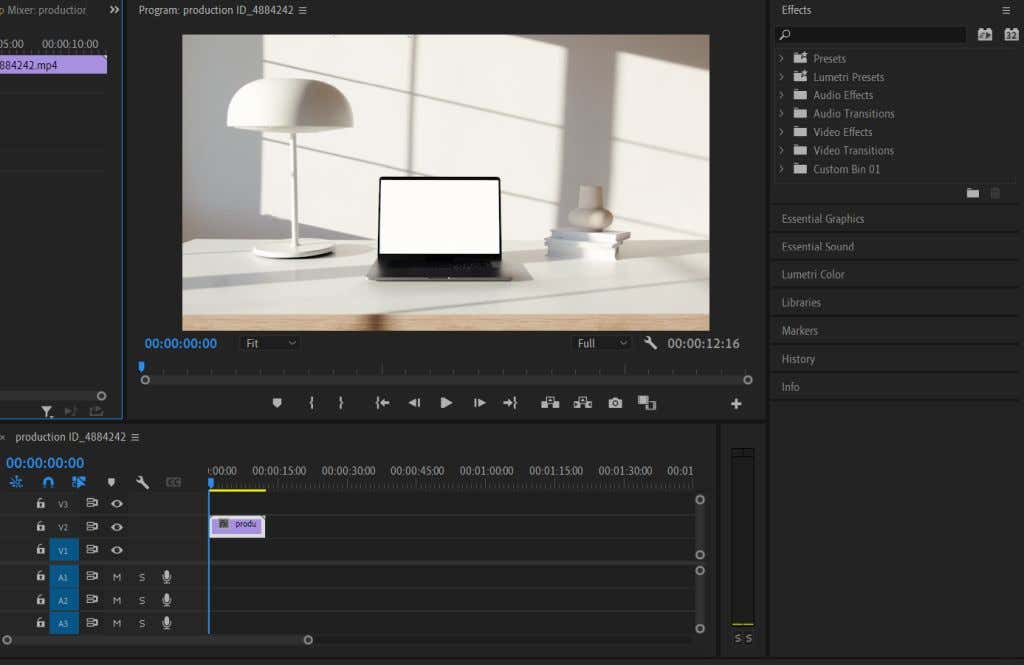
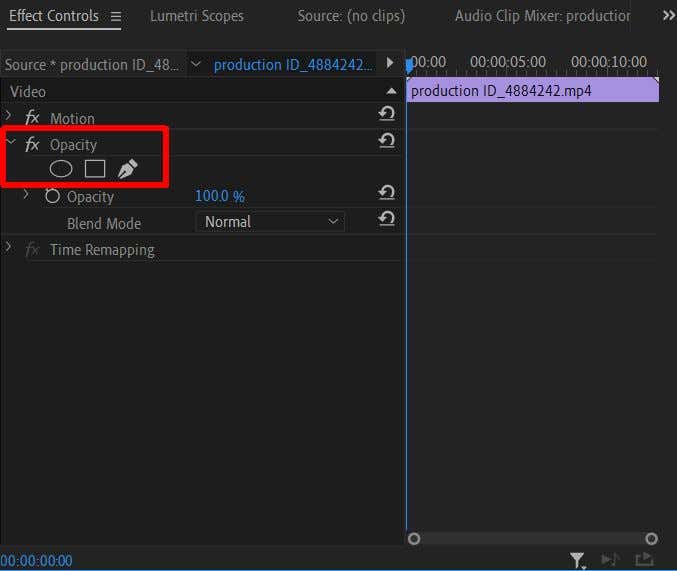
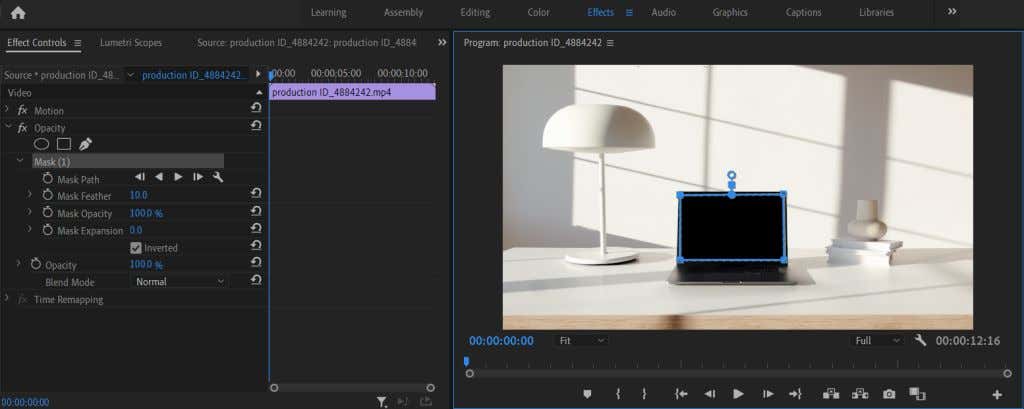
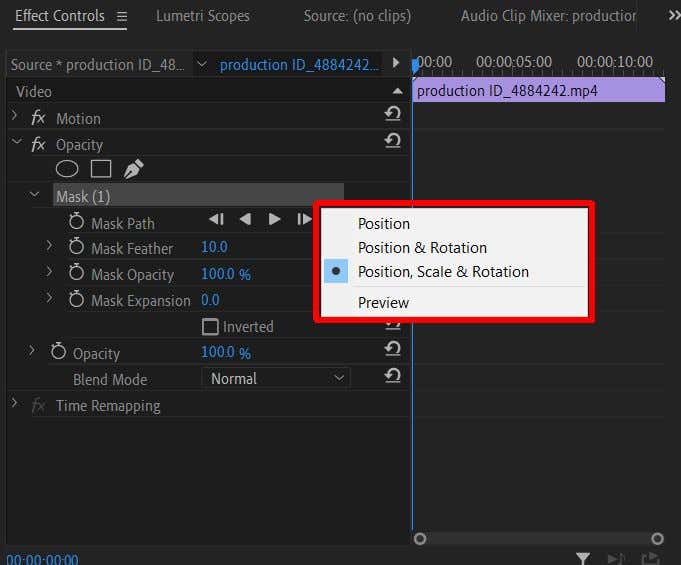
Maintenant que vous avez créé le masque, vous pouvez continuer et ajouter votre deuxième vidéo.
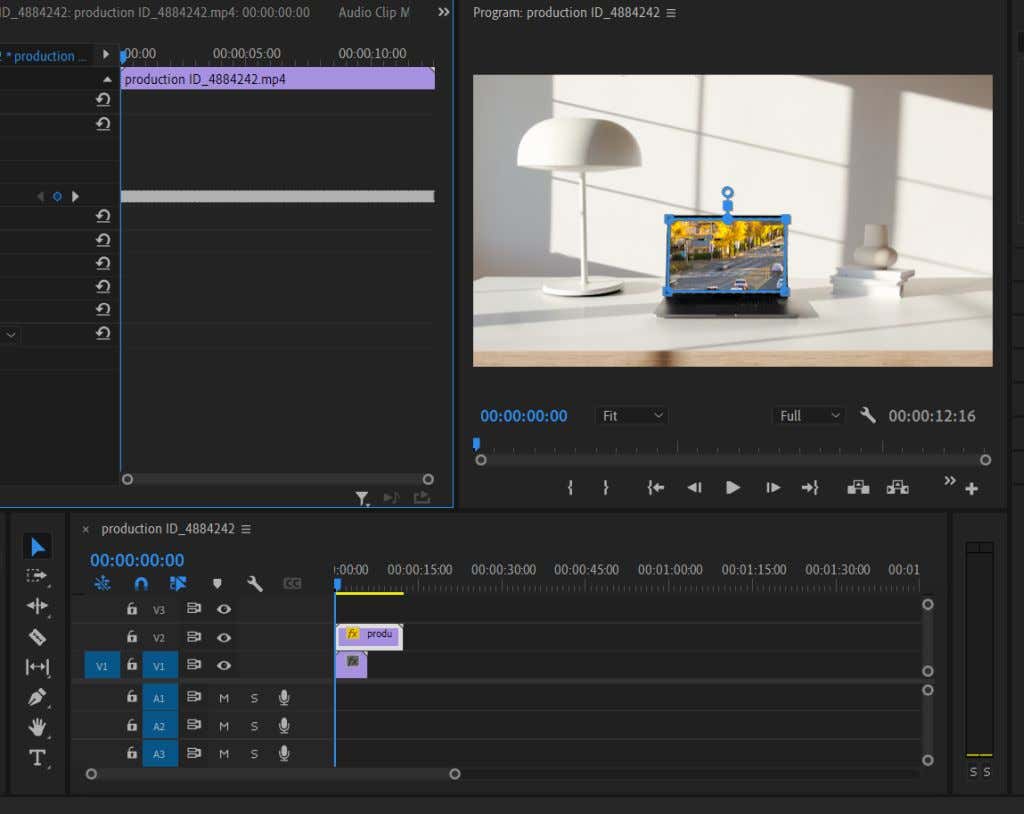
Si vous n'êtes pas familier avec l'utilisation des images clés, consultez notre article traitant du sujet. Les images clés peuvent être utilisées pour animer certains effets si nécessaire.
Conseils pour créer une vidéo composite
Les étapes ci-dessus vous permettront de créer une composition de base. Cependant, vous devez garder à l'esprit d'autres éléments qui peuvent vous aider à affiner votre vidéo.
Utiliser la couleur Lumetri
Lorsque vous assemblez pour la première fois deux clips vidéo distincts, il est très probable que les couleurs ne correspondent pas exactement. Cela pourrait rendre le composite moins harmonieux. Cependant, si vous utilisez la couleur Lumertri pour effectuer une correction des couleurs travaux sur l'une ou les deux vidéos afin de mieux les faire correspondre, cela peut être très utile en cas d'incohérences.
Vous pouvez utiliser les options de correction des couleurs de base pour modifier les choses plus subtilement, ou vous pouvez ajouter des préréglages à la vidéo pour modifier l'apparence générale.
Remettez votre masque en plumes
Lorsque vous créez votre masque pour la première fois, vous verrez une option appelée Mask Feather. Cela adoucira les bords du masque autant que vous le définirez. Cela peut aider à mélanger la vidéo ajoutée dans la première et à la rendre plus transparente.
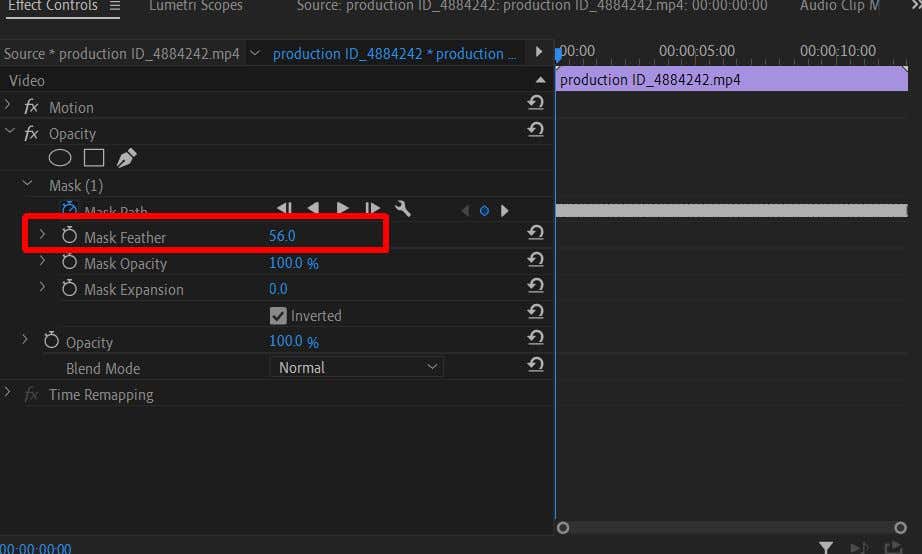
Vous souhaiterez augmenter la plume du masque jusqu'à ce que les bords soient légèrement flous, afin qu'ils soient moins visibles. Bien sûr, si votre projet spécifique l’exige, vous pouvez mettre autant ou aussi peu de plumes que vous le souhaitez.
Prenez votre temps avec le suivi des masques
Nous comprenons, le suivi des masques peut être une épreuve fastidieuse. Mais cela en vaut la peine pour un résultat final soigné. Lorsque vous effectuez le suivi d’un masque, il est préférable de vous assurer qu’il est suivi sans problème. Changer les images clés du suivi si nécessaire garantira cela, et vous pourrez continuer à lire l'aperçu et à peaufiner le suivi jusqu'à ce qu'il semble fluide..
Créer des effets spéciaux avec des vidéos composites
La possibilité d'assembler deux ou plusieurs vidéos peut permettre de nombreuses utilisations créatives dans le contenu vidéo, et il n'y a vraiment aucune limite lors de la création de vidéos composites. Mieux vous y parviendrez, plus vous pourrez également créer des effets avancés. Ce didacticiel devrait vous donner une bonne base de travail pour démarrer et améliorer la création de vidéo composite.
.